随着经济全球化和中国对国际市场外循环大战略布局的不断推荐,越来越多的中国小微企业和个人走向了跨境外贸站的国际市场,做起了跨境电商独立站的业务。
因为申请虚拟信用卡有建站的要求,最近灯得正在使用Wordpress和WooCommerce插件搭建跨境电商独立站,也想尝试一下Dropshipping的一件代发做跨境电商业务。虽然灯得也曾使用Wordpress建过站,但那些站都是个人博客类型的,不适合做外贸独立站运营,也没有设置网站Logo等,非常不专业。不专业的后果就是:申请虚拟信用卡都有可能被拒,更不用说让客户下单了。通过这段时间的学习,灯得学习到了很多东西,我不仅把站建好了,而且很多细节也弄清楚了。灯得主要做了以下几方面的工作:
- 购买域名和主机:在 Namesilo注册域名,在 SiteGround 和 BandwagonHOST 买国外虚拟主机或VPS服务器;
- 设置主机和域名邮箱;
- 安装Wordpress和WooCommerce,选择Storefront主题;
- 添加必要的页面:About Us/Contact Us,Terms & Conditions,Privacy Policy;
- 给网站设置LOGO,创建菜单和子菜单,添加产品分类;
- 添加一个简单的产品,添加有多个不同属性的产品:如颜色和大小;
- 添加侧边栏和一些有用的小工具;
- 创建一个主页,设置变换的焦点图;
- 设置用户中心;
- 添加付款方式:PayPal Standard – PayPal,使用个人PayPal收款;
- 设置邮寄区域,邮费,税率等等;
- 添加一些增加用户购物信心的图片:Guarantees & credit card logos;
- 添加社交网站图标;
- 添加退货退款政策;
- 添加产品评论;
如果你已经做完上面这些工作,那么跨境电商独立站已经基本成形,就可以开始考虑选品和投放广告了。如果您觉得还行,并且正好有这方面打算的话,那么不妨跟着灯得一起搭建属于自己的跨境独立站。
今天,灯得先教大家如何注册NameSilo域名和购买SiteGround主机,请大家随我一起操作起来。
为什么选择在SiteGround购买主机?稳定,操作方便。灯得使用 SiteGround GrowBig 套餐有一年多了,主机和邮件系统都非常稳定,使用Cloudflare加速以后,网站打开速度也很快。
虽然SiteGround也提供域名,但是价格比较贵,推荐去 Namesilo 注册域名。.com域名9.95美元,还免费提供域名隐私保护服务。注册域名的流程大致如下:
1、挑选要注册的域名
打开www.namesilo.com,在下图所示的输入框中输入您想要注册的域名。如下图所示:
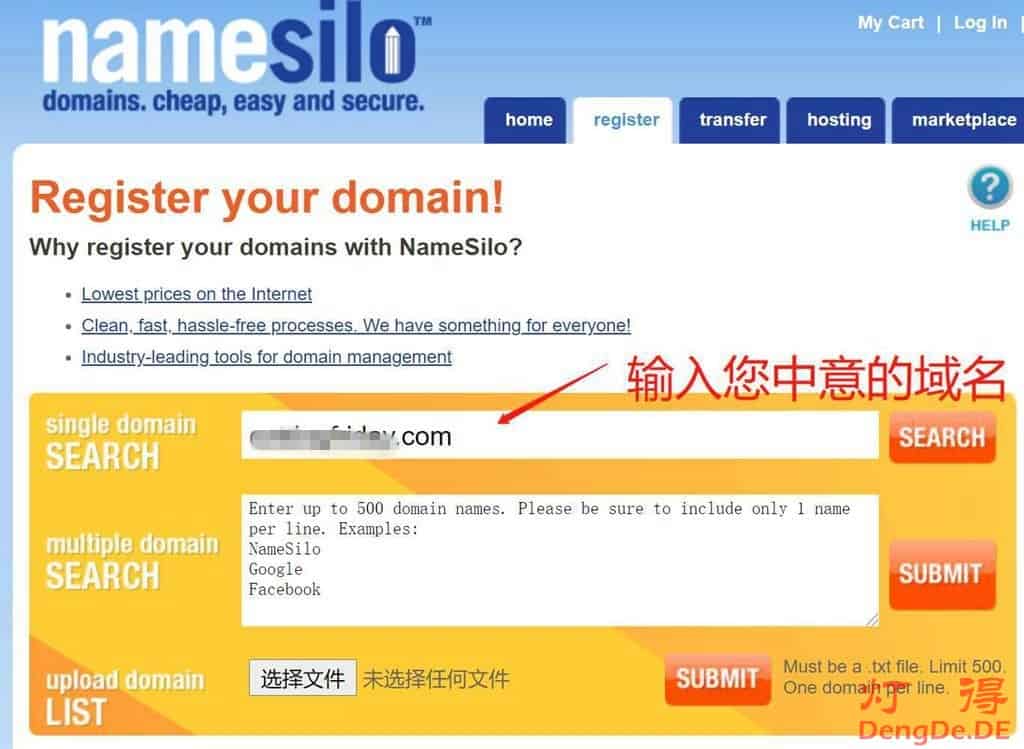
选择.com域名,然后点”RERISTER CHECKED DOMAINS”。如下图所示:
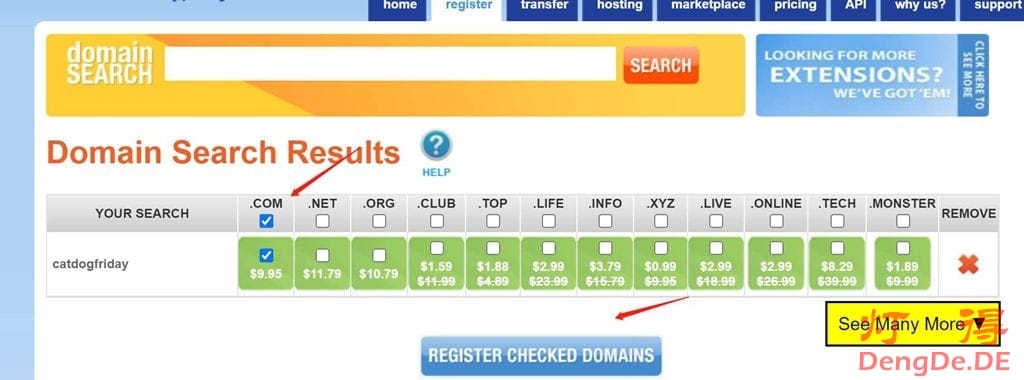
namesilo选择要注册的域名,直接点check out,域名9.95美元一年,送域名隐私保护服务。如下图所示:
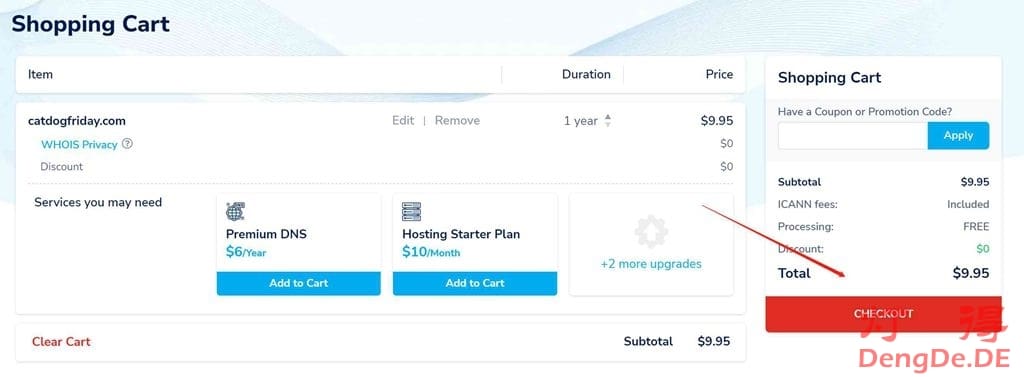
注意事项:NameSilo会推销他的主机,但我们只需要注册域名即可。
2、注册NameSilo账号并购买域名
接下来注册一个NameSilo帐号,或者登录您以前注册的帐号。如下图所示:
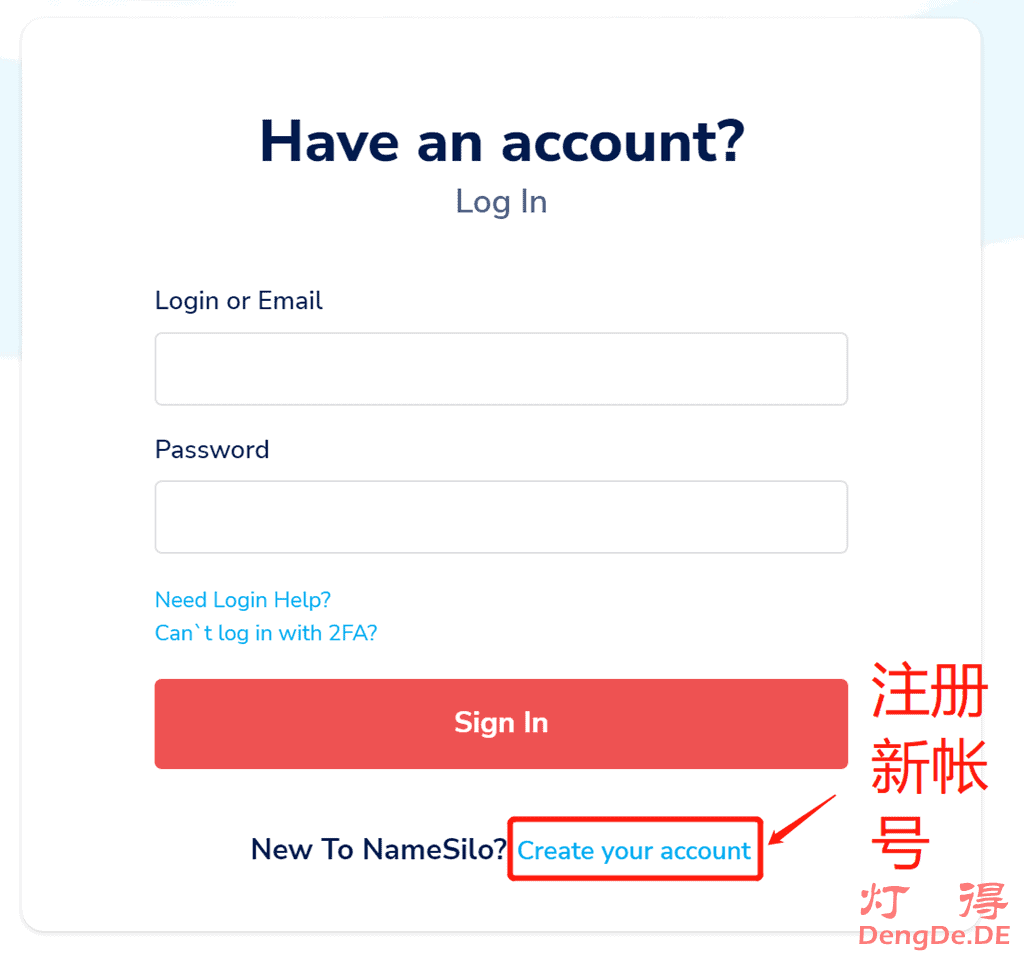
登录或注册好NameSilo账户以后,选择支付方式,可以使用支付宝付款。如下图所示:
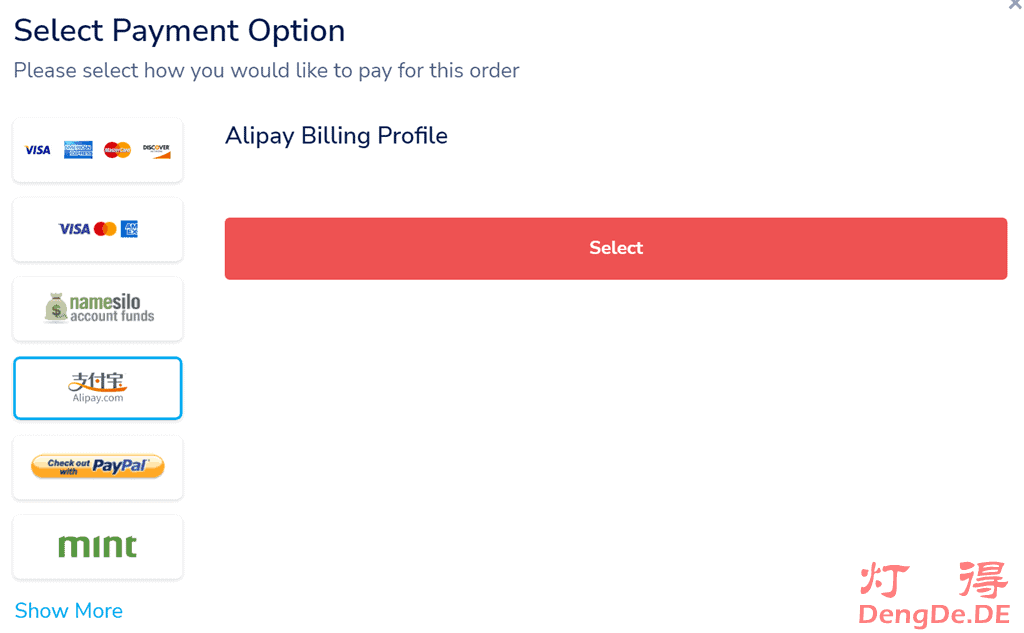
选择NameSilo支持的付款方式,点左下角的”Show More”可以看到更多的付款方式,例如支付宝、微信、PayPal和银行卡付款等,我这里选择支付宝进行演示。选择完成后,效果如下图所示:
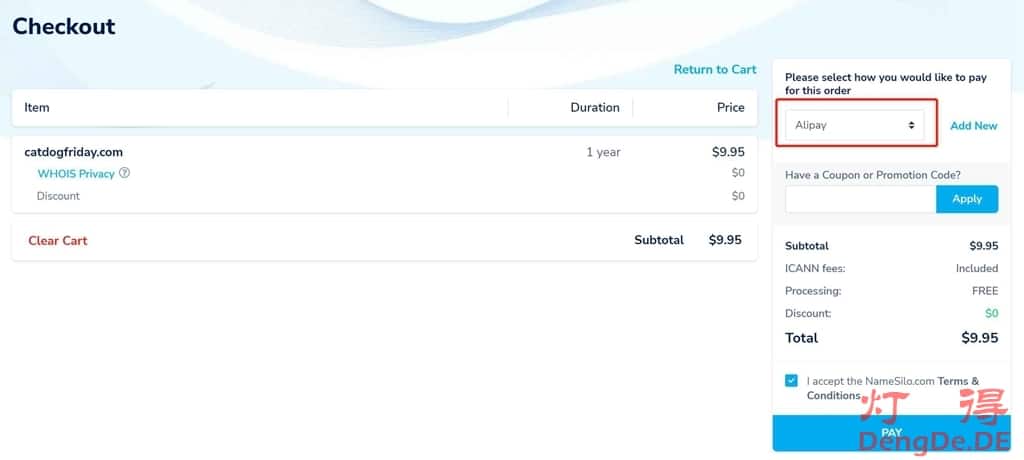
接下来进入付款流程,扫码支付即可。如果您在支付完成后,遇到以下错误提示,请不要担心,NameSilo会很快处理好的。
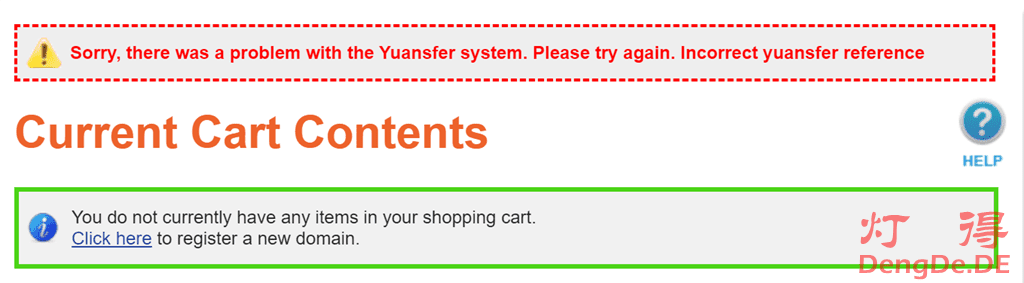
依次点“Home—>My account—>domain manager”,就可以看到您刚注册好的域名。如下图所示:
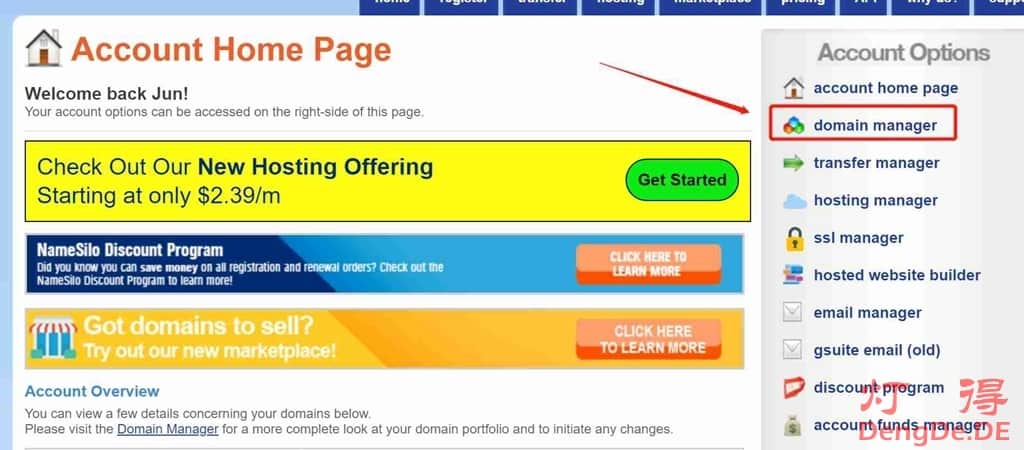
3、在NameSilo域名控制面板修改DNS
您注册好的域名列表如下:
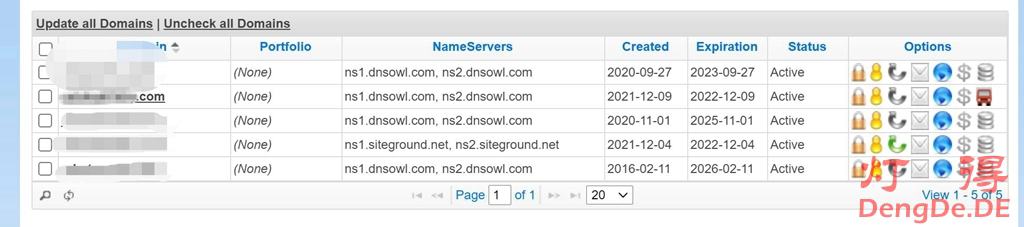
首先,我们要把域名的NameServers修改成SiteGround的域名服务器:ns1.siteground.net, ns2.siteground.net,点击我们刚刚注册好的域名,打开域名控制面板,找到“NameServers”这一栏,点“Change”。如下图所示:

修改NameSilo域名服务器:在下图中把NameServer 1改成ns1.siteground.net,NameServer 2改成ns2.siteground.net,删除NameServer 3,然后点“SUBMIT”,保存。如下图所示:
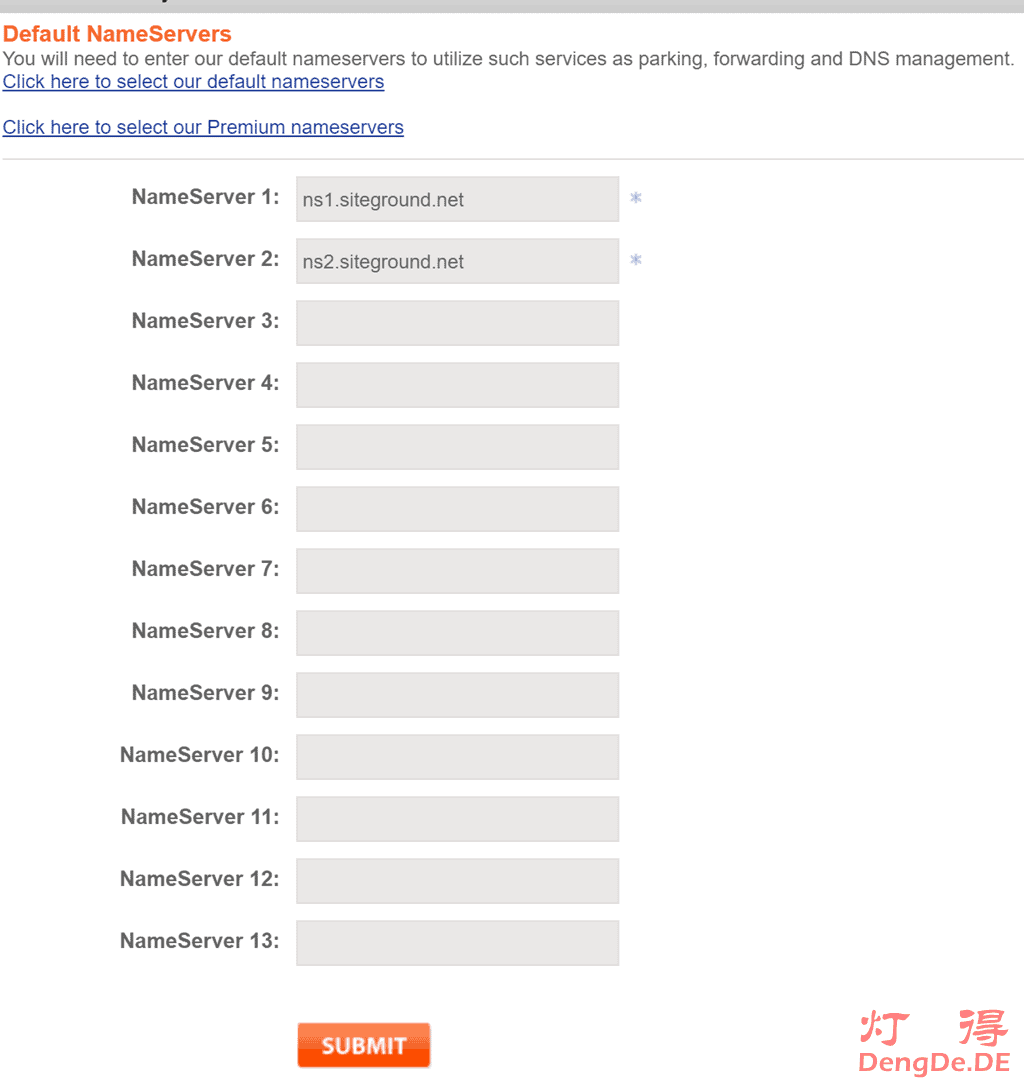
设置好以后,等域名列表中的域名状态由Status变成Active即可。然后,我们去SiteGround购买主机,设置好邮箱。
4、购买SiteGround主机
使用SiteGround的NameServer(域名服务器)的好处是不需要进行任何域名解析操作,就可以正常使用打开网站,使用域名邮箱,开启Cloudflare加速,SiteGround会自动帮你把A记录、MX邮件记录、CNAME设置好。
SiteGround适合安装Wordpress+WooCommerce的主机有三个套餐,分别是:StartUp、GrowBig和GoGeek。其中,StartUp只能建一个站,GrowBig和GoGeek则不限制建站数量,大家可根据自己的需要来选择,灯得打算搭建多个跨境电商独立站,因此选择GrowBig套餐。SiteGround主机官网套餐,如下图所示:
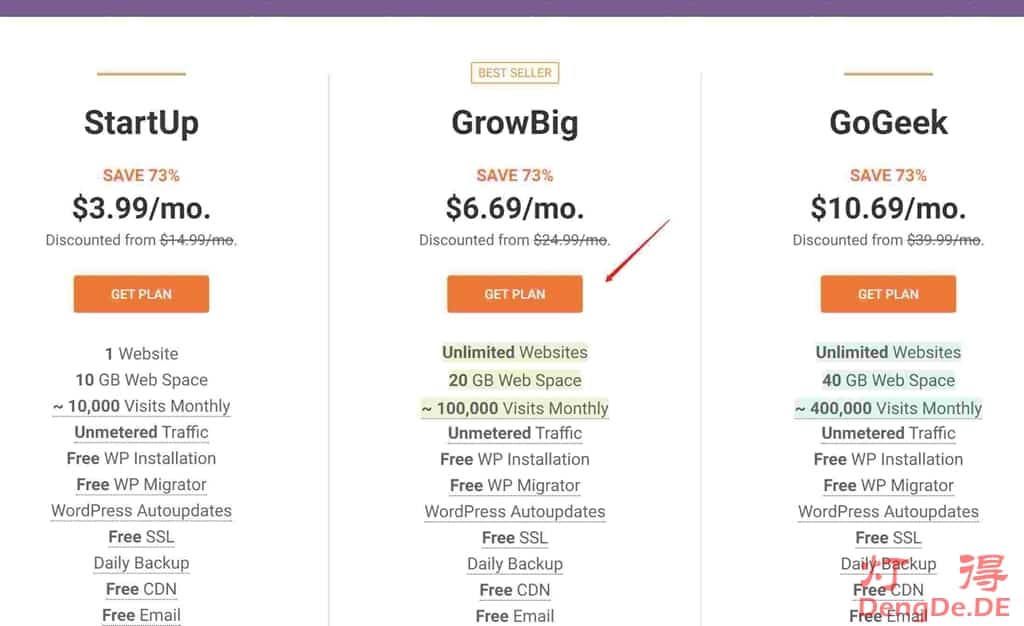
选中您打算购买的套餐后,点“GET PLAN”。现在这个价格应该是活动价,灯得下单时:GrowBig套餐是9.99美元/月,而Startup套餐是6.99美元/月,所以现在入手很划算!
SiteGround注册域名很贵,去年一个.com域名是15美元/年,今年涨到了17.99美元/年。如下图所示:
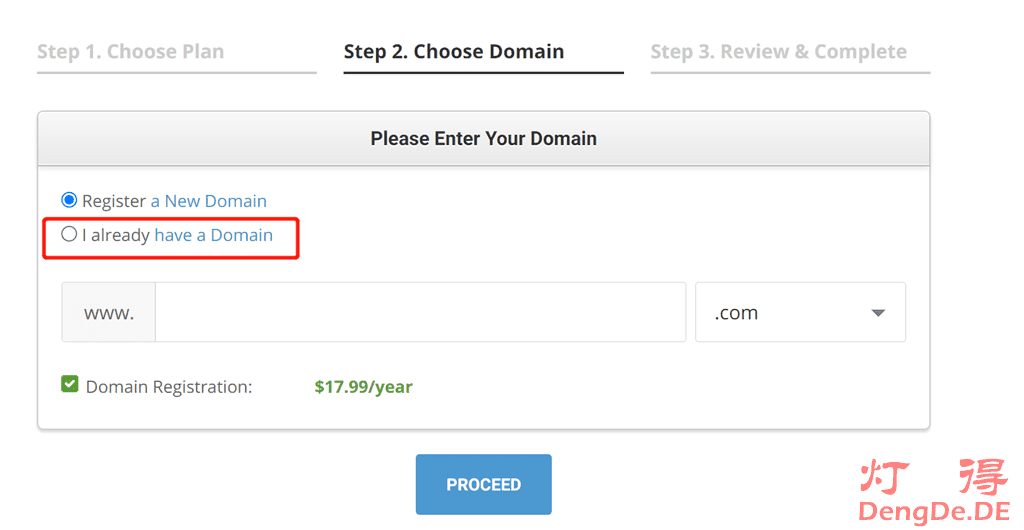
虽然NameSilo域名也涨价了,比如从8.99美元涨到9.95美元,但是依然比SiteGround的域名便宜。因为我们已经在Namesilo购买了域名,所以我们选择“I already have a Domain”,并输入我们已经注册好的域名。如下图所示:
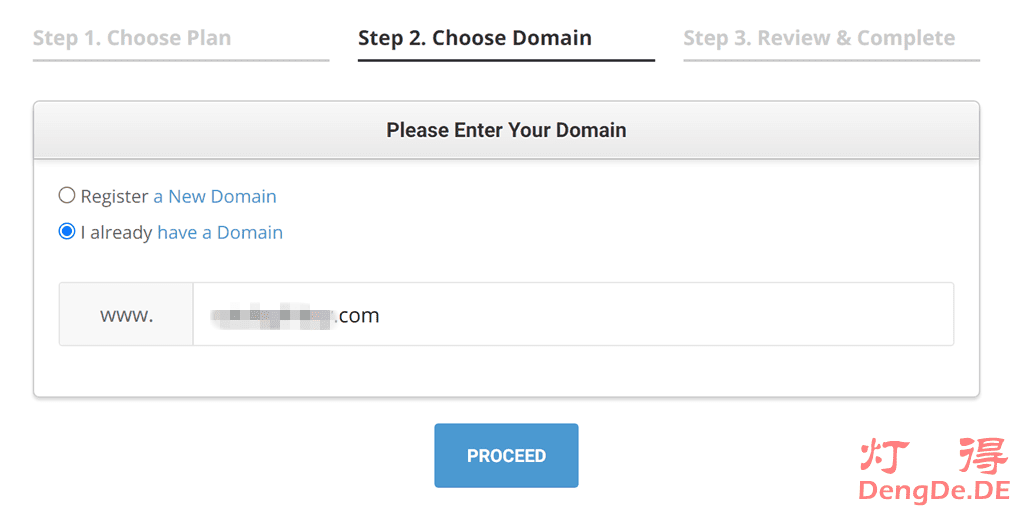
然后点击“PROCEED”按钮,打开付款界面。SiteGround只支持信用卡付款,可以使用VISA,万事达,美国运通和Discover信用卡付款。灯得在这里使用虚拟信用卡付款,常见的556766虚拟卡、556735虚拟卡以及428813虚拟卡也都可以用于SiteGround付款。
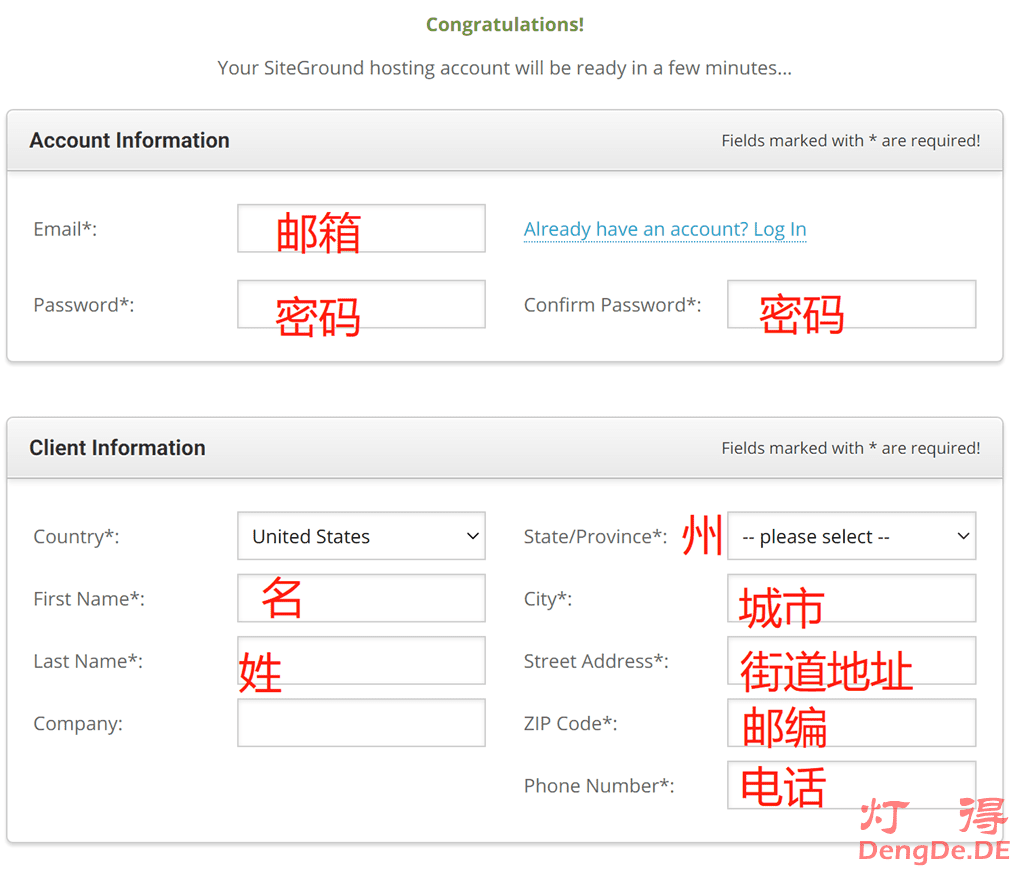
按要求填写SiteGround的注册个人信息。由于灯得使用美国虚拟信用卡付款,因此准备了一个美国地址作为我的联系地址,用的是我在Anytimemailx租用的地址。如果你没有美国地址,可以在在Google地图上找一个真实的美国地址,申请虚拟卡时使用这个地址作为虚拟信用卡的帐单地址。
注意事项:下单以后,SiteGround会发短信或者打电话验证你输入的电话号码,请确认你输入的电话号码真实有效。当然,你可以使用Google Voice 虚拟电话号码注册。
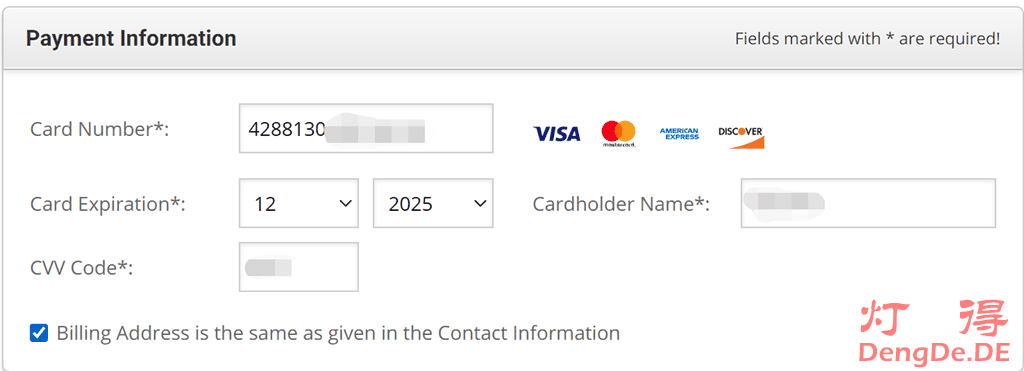
灯得这里使用428813虚拟卡购买SiteGround主机,由于开卡时使用了上面准备的地址作为帐单地址,因此可以选择 “Billing Address is the same as given in the Contact Information”
SiteGround有多个数据中心,分别是:
- USA,lowa
- Asia,Singapore
- Australia,Sydney
- United Kingdom,London
- Germany,Frankfurt
- Europe,The Netherlands
默认情况下,SiteGround会根据你的IP地址,就近给你分配一个数据中心,大家可以根据自己的需要选择数据中心,这里灯得选择美国数据中心。如下图所示:
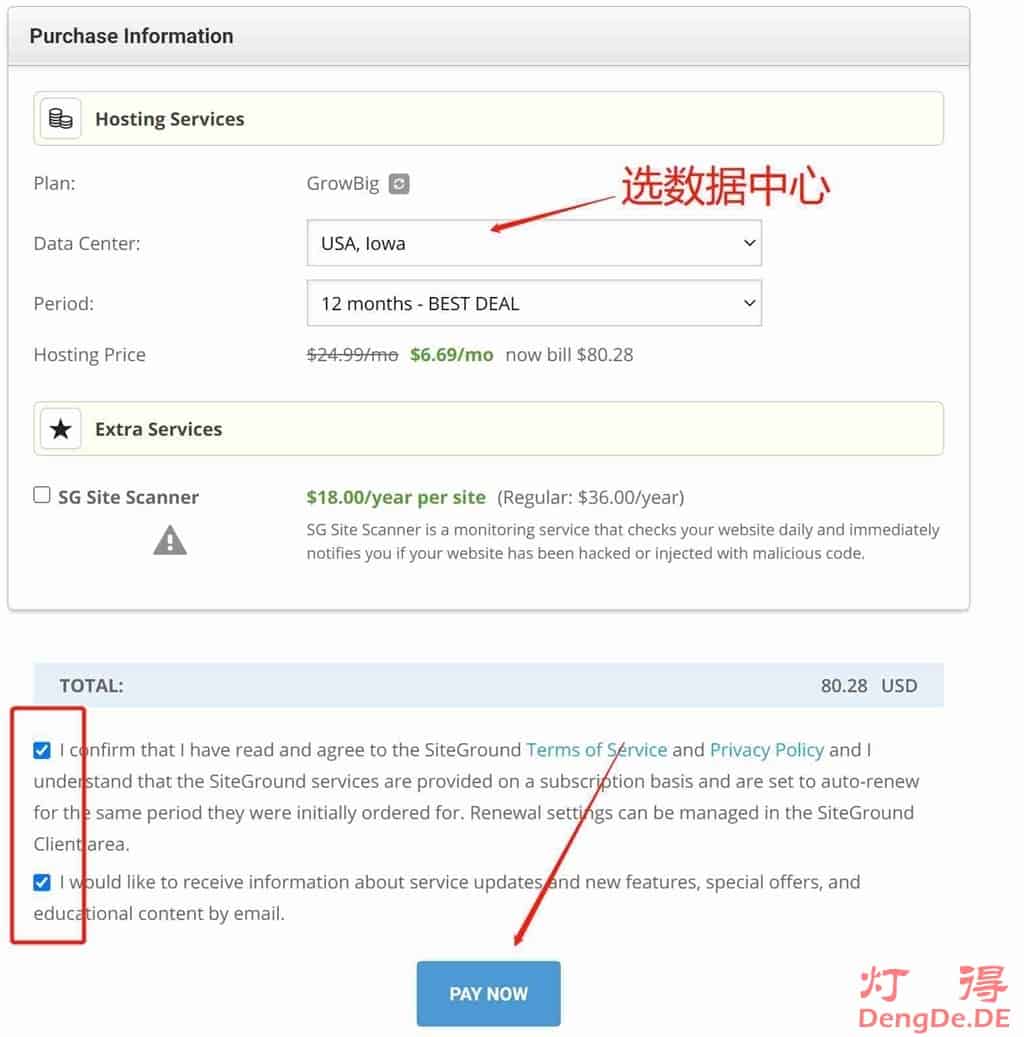
当我们下单以后,需要验证您输入的电话号码。如下图所示:
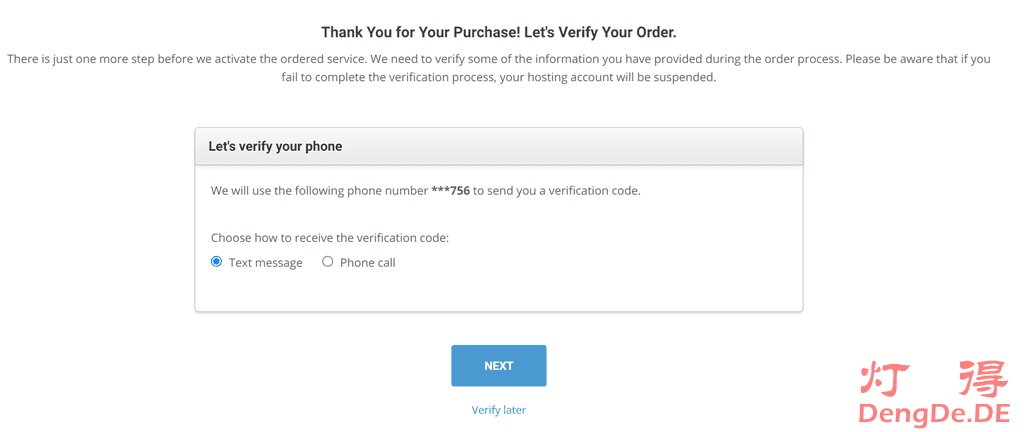
当我们在SiteGround购买主机并验证手机号码后,SiteGround为了防止欺诈,还会验证你的信用卡。
验证方式:从你输入的信用卡上扣除一小笔资金用于验证。如下图所示:
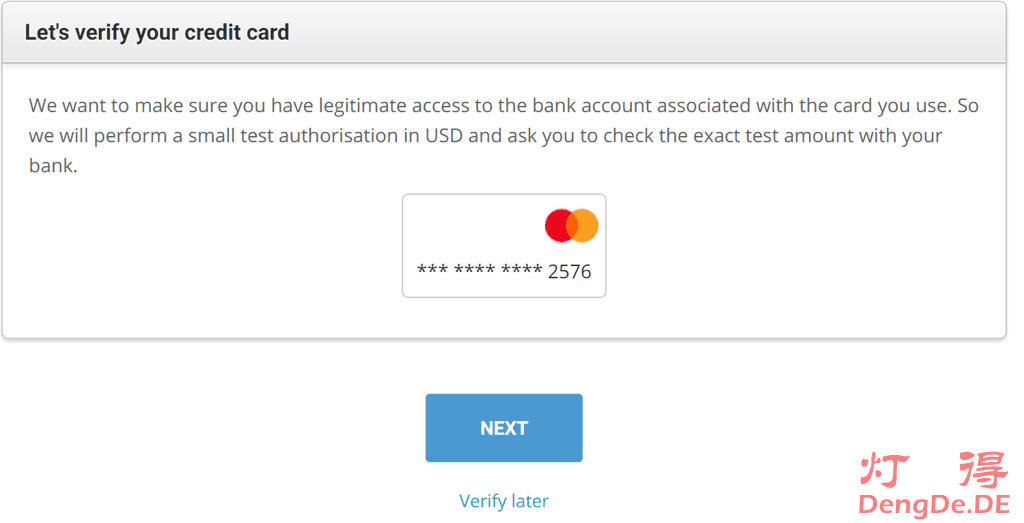
SiteGround说是小额验证,其实也不算小,比如灯得收到的验证金额是4.71美元,如图:

在SiteGround输入这个数字即可验证成功。
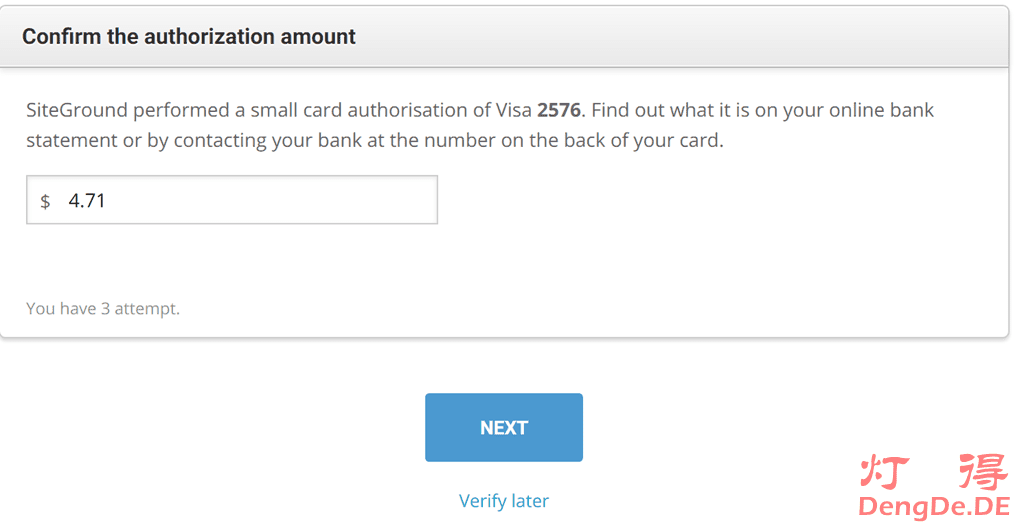
SiteGround验证需要在24小内完成,否则您的订单会被取消。验证成功以后,您会看到如下界面:
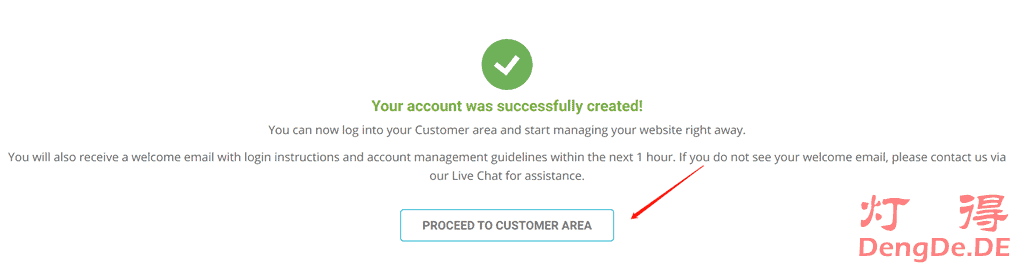
点击“PROCEED TO CUSTOMER AREA”进入主机控制面板。
接下来创建我们的第一个跨境电商自独立站,并设置三个域名邮箱:support@mydomain.com,sales@mydomain.com,billing@mydomain.com。
有关在SiteGround主机添加独立网站,以及安装WordPress程序和WooCommerce电商插件,选择Storefront主题,并设置域名邮箱的详细图文教程,请参考文章 电商自建站怎么做?灯得手把手教您使用WordPress和WooCommerce搭建跨境电商独立站(2)。这些都只是我们做跨境电商独立站的第一步,后面还有更多关于自建外贸站的精彩内容等着大家一起来实践。请保持关注灯得哦!
本文由灯得于2022年12月1日更新;如果您有任何意见或建议,请在文章下面评论区留言反馈。
.jpg)


